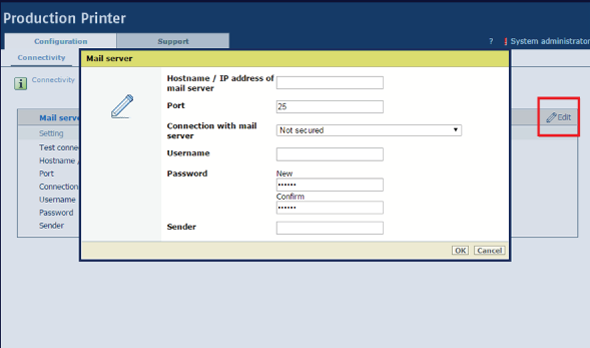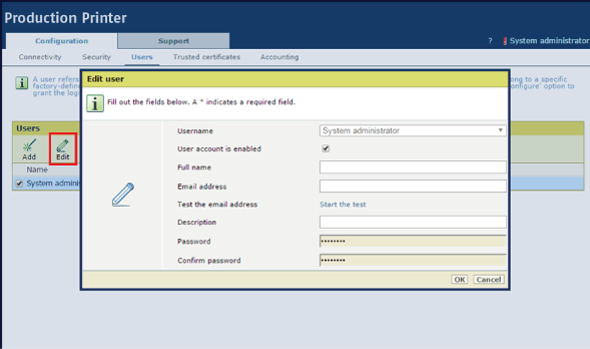简介
如果您忘记了系统管理员密码时,您可以将其恢复,但必须先配置电子邮件服务器。
关于此任务
确定尽快配置邮件服务器,否则您无法恢复密码。
开始之前
在开始之前,请确定收集以下信息。如果您没有该信息,请咨询 IT 管理员。
-
邮件服务器的主机名
-
用于邮件服务器的端口
-
邮件服务器连接类型:安全或否
-
如果是安全连接:用户名和密码
-
您要用于接收密码恢复链接的电子邮件地址
-
如有必要,请更改邮件服务器端口号(默认为 25)
过程
-
打开设置编辑器。
-
单击 。
-
在 [邮件服务器] 标题中单击 [编辑] 。
此时将打开一个窗口。
-
在 [邮件服务器的主机名/IP 地址] 下,输入邮件服务器的主机名或 IP 地址。
-
在 [端口] 下,您可以更改端口,一般情况下,TCP 25 用于 SMTP 协议。
-
在 [与邮件服务器连接] 下,选择连接类型。
如果您不知道连接类型,请咨询 IT 管理员。
 注释
注释
强烈建议保护控制器和邮件服务器之间的通信,以避免任何人拦截密码恢复电子邮件。
-
如果是安全连接,在 [用户名] 下输入用户名。
如果您不知道用户名,请咨询 IT 管理员。
-
如果是安全连接,在 [密码] 下输入密码。
如果您不知道用户名,请咨询 IT 管理员。
-
在 [发件人] 下,输入将在您的电子邮件应用程序的“发件人”框中使用的名称。
 注释
注释
这不是您的电子邮件地址。
-
单击 [确定] 。
-
单击 [连接测试] 。
 注释
注释
结果必须 [正确] 才能继续电子邮件地址配置。如果结果不 [正确] ,请检查错误以进行故障排除。有关详细信息,请参阅排除邮件服务器配置问题。
-
单击 配置电子邮件地址。
-
选中 [系统管理员] 前面的复选框并单击上面的 [编辑] 图标。
此时将打开一个窗口。
-
输入您要用于恢复密码的 [电子邮件地址] 。
-
单击 [启动测试] 。
-
检查 [电子邮件测试结果 ] 是否显示 [测试成功] 。
 注释
注释
如果结果不成功,请检查错误以进行故障排除。如果您无法解决该问题,请咨询 IT 管理员。
-
在您的电子邮件应用程序中打开电子邮件,检查您是否有收到测试电子邮件。
该电子邮件由 'noreply@<colorado1640hostname>'发送,或由 [发件人] 下输入的名称发送。
结果
若收到测试电子邮件,即表示您已正确配置电子邮件服务器,您可以在必要时恢复您的系统管理员密码。